Samsung CLP-41x, CLP-68x Color Laser Printer series - User's Guide
Table Of Contents
- Egyszerű
- 1. Bevezetés
- 2. A menük áttekintése és alapvető beállítások
- 3. Karbantartás
- Fogyóeszközök és tartozékok rendelése
- Elérhető fogyóanyagok
- Kapható tartozékok
- Elérhető karbantartási alkatrészek
- A festékkazetta tárolása
- A festék újraeloszlatása
- A festékkazetta cseréje
- A festékporgyűjtő tartály cseréje
- Tartozékok telepítése
- A kellékanyagok élettartamának figyelése
- A „Kevés festék” riasztás beállítása
- A készülék tisztítása
- A berendezés szállításával és tárolásával kapcsolatos tanácsok
- 4. Hibaelhárítás
- 5. Melléklet
- Speciális
- Contact SAMSUNG worldwide
- Szójegyzék
- Tárgymutató
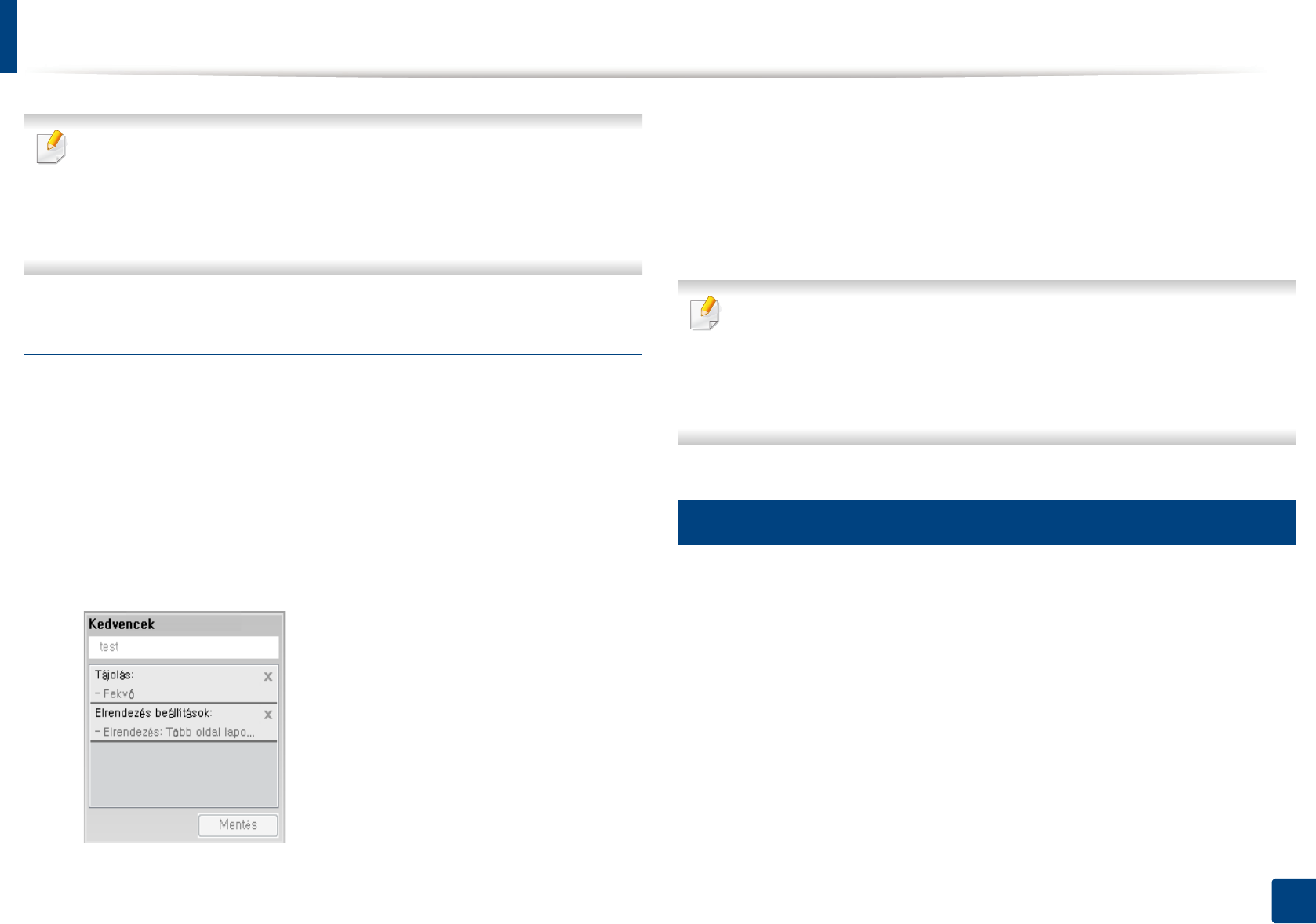
Alapvető nyomtatási feladatok
48
2. A menük áttekintése és alapvető beállítások
•Az Eco funkciók beállításával a nyomtatás előtt papírt és festéket
takaríthat meg (lásd: „Easy Eco Driver”, 233. oldal).
• A készülék aktuális állapotát a Nyomtató állapota gombbal
ellenőrizheti (lásd: „A Samsung Nyomtató Állapota használata”, 241.
oldal)
Kedvenc beállítás használata
A Kedvencek lehetőség, amely a Samsung kivételével minden
tulajdonságlapon megtalálható, lehetővé teszi, hogy az aktuális
tulajdonságbeállításokat későbbi felhasználás céljából mentse.
Egy Kedvencek elem mentéséhez kövesse az alábbi lépéseket:
1
Módosítsa szükség szerint a beállításokat minden fülön.
2
Adjon egy nevet az elemnek a Kedvencek adatbeviteli dobozban.
3
Kattintson a Mentés gombra.
4
Adjon meg egy nevet és leírást, majd válassza ki a kívánt ikont.
5
Kattintson az OK gombra. A Kedvencek mentésekor az
illesztőprogram összes beállítását menti.
Ha mentett beállítást szeretne használni, akkor válassza ki a
Kedvencek lapon. A készülék most készen áll a választott
beállításokkal való nyomtatásra. A mentett beállítások törléséhez
válassza ki azokat a Kedvencek lapon, majd kattintson a Törlés
gombra.
10
A Súgó használata
A Nyomtatási beállítások ablakban kattintson arra az elemre, amelyről
többet szeretne megtudni, majd nyomja meg billentyűzetén az F1 gombot.










